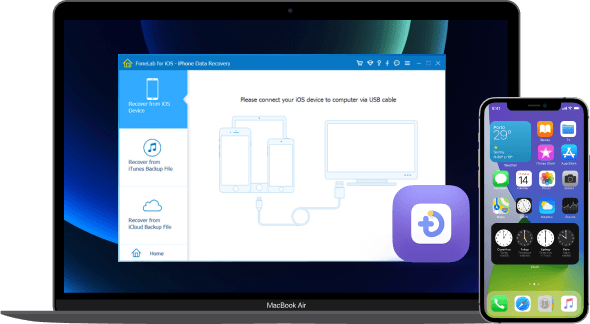特徵
- 從 iOS 裝置、iTunes 和 iCloud 備份中還原已刪除/遺失的資料。
- 在恢復之前預覽 iOS 數據,包括已刪除或現有的文件。
- 檢索因意外刪除、裝置凍結或忘記密碼而遺失的資料。
- 恢復各種資料類型,例如照片、影片、音訊檔案、WhatsApp 訊息、筆記、聯絡人、提醒和 Instagram 照片。
- 相容於所有 iOS 裝置(包括 iPhone 15)和 iOS 版本(包括 iOS 16 及更早型號)。
三種模式
使用三種不同的復原模式輕鬆恢復遺失或刪除的 iOS 資料。選擇首選模式,選擇特定項目,只需點擊幾下即可快速恢復。
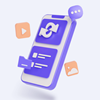
模式 1 - 從 iOS 恢復 裝置
輕鬆從任何 iOS 裝置(包括 iPhone 15/15 Pro/15 Pro Max/iPad/iPod)檢索數據,無需依賴備份檔案。

模式 2 - 從 iTunes 備份檔案恢復
在將遺失的 iPhone 資料提取到 PC 或 Mac 之前,先訪問並預覽 iTunes 備份文件,以恢復遺失的 iPhone 資料。

模式 3 - 從 iCloud 備份檔案中恢復
透過登入、下載備份檔案並選擇要還原的特定文件,從 iCloud 還原遺失的 iPhone 資料。
支援場景
從鎖定或損壞的 iPhone 中檢索數據,無論原因為何。如果您的 iPhone 仍然可以開機並透過 iTunes 備份,請使用此工具恢復遺失的聯絡人、照片、簡訊、WhatsApp、iMessages、影片/音樂、通話記錄、筆記等。
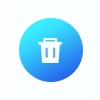
意外刪除
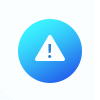
iPhone 遺失/被盜

水災

系統問題
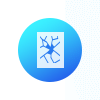
損壞的零件
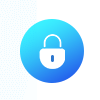
忘記密碼
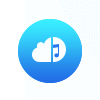
沒有備份
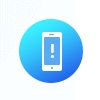
裝置卡住
檢索各種數據
- iOS 資料復原軟體能夠恢復一系列意外刪除或遺失的資料類型,例如簡訊、iMessage、WhatsApp/Kik/Line/Viber/Messenger 等訊息應用程式的附件、聯絡人、照片、筆記、通話記錄、和更多。
- 根據 iOS 設備型號,該軟體能夠為 iPhone 4/3GS、iPad 1 和 iPod touch 4 等較舊設備恢復多達 19 種類型的資料。對於較新的設備,包括 iPhone 15/iPhone 15 pro/ iPhone 15 pro max、iPhone 14 Pro Max/14 Pro/14 Plus/14、iPhone 13 Pro Max/13 Pro/13/13 mini、iPhone SE 3、iPhone 14/13/12/11/XS/XR/X/ 8/7以及更新版本的iPad和iPod touch,它最多可以恢復8種類型的資料。

 視窗Windows 11/10/8.1/8/7/Vista/XP
視窗Windows 11/10/8.1/8/7/Vista/XP 蘋果Mac OS X 10.7 或更高版本(包括 macOS Big Sur 和 macOS Monterey)
蘋果Mac OS X 10.7 或更高版本(包括 macOS Big Sur 和 macOS Monterey)
支援的作業系統
支援的設備
- iPhone 15/15 pro/15 pro max、iPhone 14/14 Pro/ 14 Pro Max、iPhone 13/13 mini/13 Pro/ 13 Pro Max、iPhone 12/12 mini/12 Pro/ 12 Pro Max、iPhone 11 Pro Max /11 Pro/11、iPhone XS、iPhone XS Max、iPhone XR、iPhone X、iPhone 8、iPhone 8 Plus、iPhone 7、iPhone 7 Plus、iPhone SE、iPhone 6s、iPhone 6s Plus、iPhone 6、iPhone 6 Plus、 iPhone 5s、iPhone 5c、iPhone 5、iPhone 4S、iPhone 4、iPhone 3GS
- iPad Pro、iPad Air、iPad mini 和 iPad 的所有型號。
- iPod 觸摸 7/6/5/4/3/2/1
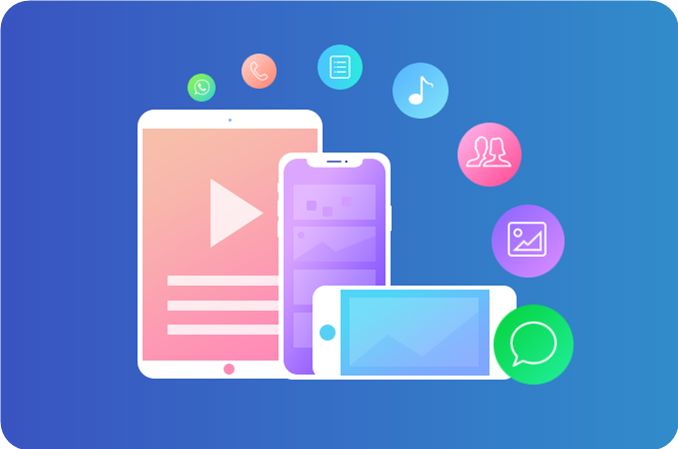
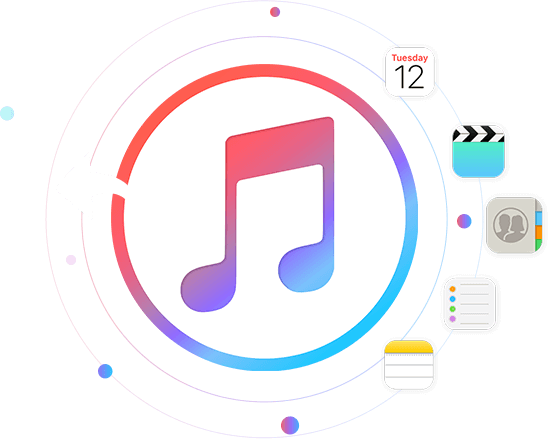
在 iTunes 備份上恢復並匯出數據
- 如果您使用 iTunes 備份了 iOS 數據,即使您的裝置因升級或越獄而遺失、損壞、崩潰或擦除,您也可以從備份檔案中恢復數據,而無需裝置本身。
從 iCloud 備份還原和匯出數據
- 使用iPhone數據恢復從iCloud備份中恢復19種類型的數據,包括照片(包括HEIC格式)、訊息、影片、聯絡人、筆記、日曆等。該工具可以下載 iCloud 備份檔案、檢索照片、預覽 HEIC 照片並將其轉換為 JPG 格式以便於在 Windows 和 Mac 電腦上查看,以及恢復各種類型的數據,例如簡訊、iMessage、語音郵件和 WhatsApp 訊息。

只需 3 步

步驟 1:選擇恢復模式。
安裝程式並選擇恢復模式。

第 2 步:連接並掃描
掃描、預覽和選擇資料。

第 3 步:預覽與恢復
選擇檔案並恢復資料。
用戶的選擇



常問問題
這與其他軟體有何不同?
與其他軟體相比,該軟體因其增強的資料安全性、用戶友好的操作和強大的功能而脫穎而出。
如何恢復 iPhone 遺失的資料?
若要恢復遺失或刪除的 iPhone 文件,您可以從三個選項中進行選擇: 1. 使用 iOS 資料復原 直接掃描您的 iPhone 並選擇性地檢索檔案。2. 存取您的 iCloud 備份、下載檔案、預覽並選擇性地還原資料。3. 掃描您的 iTunes 備份、預覽檔案並選擇性地還原您的 iPhone 資料。
我可以在 iPhone 上恢復長期刪除的簡訊嗎?
從 iPhone 中刪除檔案時,條目會被刪除,但資料不會立即刪除。使用恢復軟體快速採取行動可以幫助在可能永久刪除之前檢索已刪除的簡訊。
如何從當機 iPhone 恢復資料?
若要從損壞的 iPhone 中恢復數據,請使用 iBekit iPhone Data Recovery 等第三方軟體。請依照下列步驟操作: (1) 啟動 iOS Data Recovery,連接失效的 iPhone,然後存取功能。(2) 直接掃描 iPhone,或如果未偵測到,則使用 iOS Data Recovery 掃描 iTunes/iCloud 備份。(3) 預覽資料並儲存到計算機中。有關更多詳細信息,請參閱提供的連結。